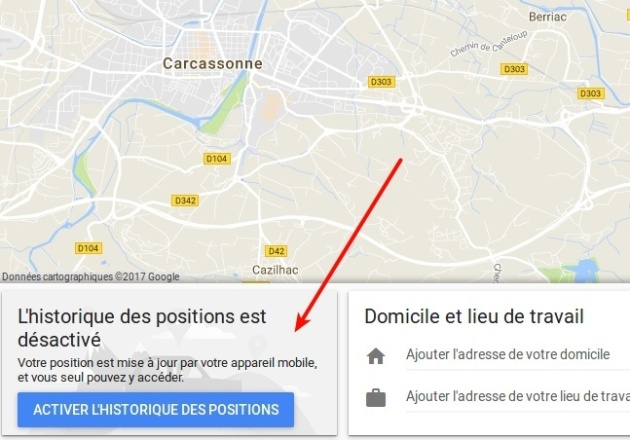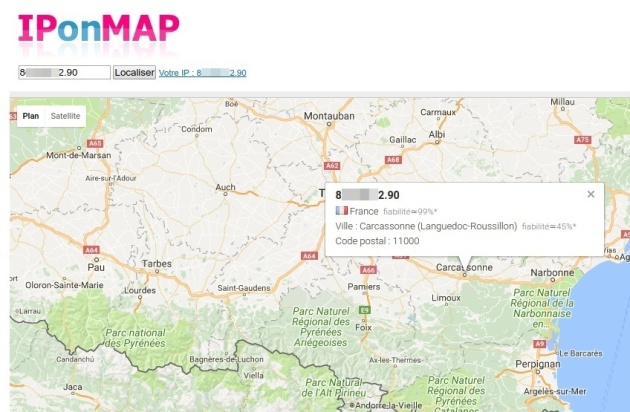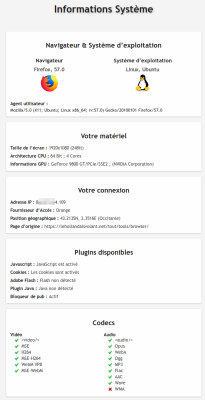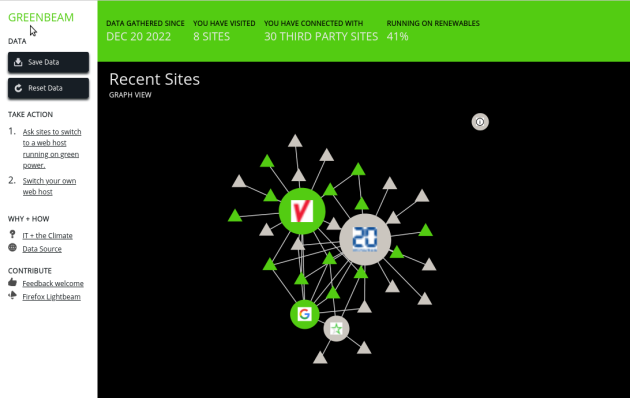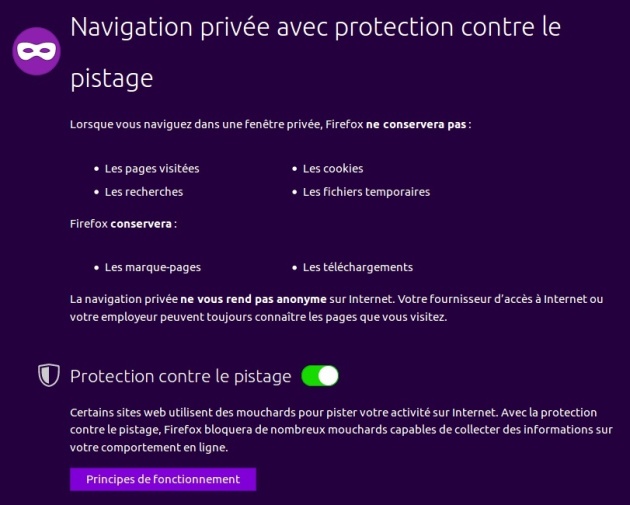Quelques exemples de traces involontaires laissées au hasard de notre utilisation d'internet.
Adresse IP
Cookies
Historique
Géolocalisation
Adresse IP⚓
Définition :
L'adresse IP[*] de votre ordinateur est unique, elle lui permet d'être reconnu sur le réseau internet pour que les serveurs distants puissent savoir à qui envoyer l'information demandée par un utilisateur.
Elle constitue une trace involontaire de toute notre activité sur le web puisque qu'elle est systématiquement enregistrée par tous les serveurs auxquels on se connecte au gré de notre navigation, serveurs qui conserveront des journaux de connexion pendant une certaine durée légale (1 an, en France). Ces journaux de connexion sont à la disposition des autorités judiciaires en cas de problème et d'enquête.
Exemple : Connaître son adresse IP
De nombreux sites permettent de connaître son adresse IP, par exemple : https://www.mon-ip.com/
Notez au passage toutes les informations qui peuvent être collectées à votre insu, par le seul fait de se connecter à un site web (en cliquant sur « Informations détaillées sur votre IP »), en particulier sur votre navigateur et votre système d'exploitation.
Complément : Localisation
L'adresse IP est attribuée par votre Fournisseur d'Accès Internet (FAI) et elle dépend de son infrastructure. Une adresse IP peut donc être également localisée.
Là aussi, de nombreux services en ligne permettent de fournir (avec plus ou moins de réussite - de précision) la localisation d'une adresse IP.
Exemple : https://fr.iponmap.com/
Les cookies⚓
Un cookie est un témoin de connexion. En pratique, il s'agit d'un petit fichier texte (généré par le site internet qu'on est en train de visiter) qui va s'enregistrer localement, dans votre ordinateur.
Définition : Les cookies
Contrairement à l'adresse IP, les cookies[*] sont des traces enregistrées localement, sur notre machine, pendant notre navigation sur internet. Ils sont indispensables pour tous les sites nécessitant une identification (identifiant + mot de passe) et ne sont pas mauvais en tant que tels.
Malheureusement, ils sont aussi utilisés par les sites commerciaux et les publicitaires pour vous suivre, pour vous traquer d'un site à l'autre, pour analyser votre navigation et en déduire des comportements de consommateurs... mais bien évidemment, tout ceci « pour notre bien », pour nous proposer des publicités plus personnalisées ! No comment ! ! !

Exemple : « J'ai attrapé un cookie... »
Accès direct à la vidéo : http://www.dailymotion.com/video/x16lt53
Rappel :
On pourra également revoir la vidéo dédiée se trouvant dans le cours en ligne présenté dans la première partie de cette publication, dans Culture générale ➜ Pour commencer ➜ Le web, un outil incontournable aujourd'hui ➜ Chapitre 5. Cette vidéo explique également de façon très claire ce que sont les fameux cookies tiers :
Exemple :
Pour se rendre compte à quel point on n'est pas anonyme en navigant sur internet, il suffit de jeter un œil à toutes les informations qui peuvent être collectées par le simple fait d'utiliser un navigateur internet...
L'image ci-contre est assez édifiante.
Pour faire la même chose à partir de votre ordinateur, il suffit de vous rendre sur cette page web :
Conseil : Visualiser les « cookies tiers »
À propos des fameux (et détestables) « cookies tiers », il faut absolument tester GreenBeam.
Il s'agit d'une extension à vocation purement pédagogique, pour le navigateur Firefox, qui permet de visualiser de manière interactive les cookies tiers accumulés sur votre machine au fil de votre navigation sur internet. Il y a un certaine fascination à voir à quel point on peut être pisté, ciblé par des sites sans même avoir besoin de les visiter...
C'est en cela que cet outil est très pédagogique : il permet de prendre conscience de cet aspect méconnu du « tracking » et de se faire une idée de l'ampleur du phénomène du pistage des internautes et de l'exploitation de leurs données personnelles à des fins mercantiles.
« GreenBeam vous permet de voir avec quels sites vous interagissez soit directement, soit en tant que sites tiers. Au fur et à mesure de votre navigation, GreenBeam révèle la profondeur du Web actuel, incluant des parties non apparentes à la plupart des utilisateurs. »
Télécharger et installer GreenBeam : https://addons.mozilla.org/fr/firefox/addon/greenbeam
Les historiques⚓
Les différents historiques qui s'enregistrent automatiquement dans votre ordinateur ou votre téléphone constituent autant de traces de votre activité en ligne :
Historique de navigation web (ordinateurs, téléphones, tablettes)
Historique des connexions WiFi (ordinateurs portables, appareils mobiles)
Fichiers internet temporaires
Conseil : Navigation privée
Il est possible de dire à votre navigateur internet de n'enregistrer aucun historique ni cookies en ouvrant une fenêtre de navigation privée :
Il s'agit d'une nouvelle fenêtre du navigateur, différente de la fenêtre « classique », où rien ne sera enregistré sur votre ordinateur. Cette solution peut convenir dans la plupart des cas mais empêchera, par exemple, de pouvoir acheter en ligne sur des sites commerciaux qui nécessitent une identification et la conservation de certaines informations.
Attention :
Comme il est bien précisé, une fenêtre de navigation privée NE REND PAS ANONYME sur internet !
Elle empêche simplement l'enregistrement de certains éléments sur votre ordinateur.
Géolocalisation⚓
Un autre type de traces laissées involontairement pas les utilisateurs de périphériques mobiles – smartphones ou tablettes – est lié aux fonctions de géolocalisation de ces appareils, rendues possibles grâce au GPS intégré.
Une bonne façon de s'en rendre compte, pour ceux qui possèdent un compte Google, est de visualiser l'historique des positions enregistré par votre appareil. Pour cela, il suffit de cliquer sur le lien suivant (il faut être connecté à son compte Google) :
Où certains auront des surprises en consultant cette page... !
Cet historique peut être supprimé et même – et c'est une forte recommandation pour préserver (un peu) sa vie privée – désactivé.